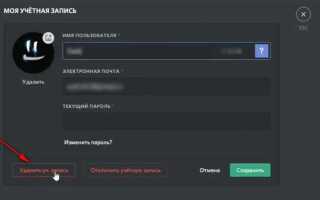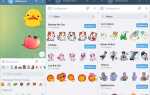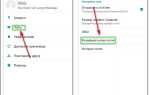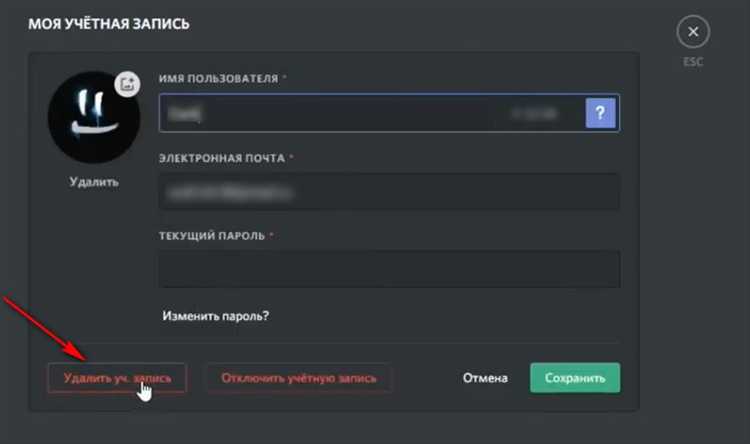
Удаление аккаунта Discord – необратимый шаг, который полностью удаляет вашу учетную запись, включая историю сообщений, настройки серверов и личные данные. В отличие от временной деактивации, этот процесс исключает возможность восстановления. Перед удалением важно сохранить важные данные и передать права администратора, если вы управляете сервером.
Для удаления необходимо зайти в настройки пользователя, выбрать раздел «Моя учетная запись» и нажать «Удалить аккаунт». Система предложит подтвердить действие паролем и кодом двухфакторной аутентификации, если она включена. Если вы являетесь владельцем серверов, потребуется передать права другому участнику или удалить сервера вручную – без этого кнопка удаления будет недоступна.
После отправки запроса аккаунт переходит в статус ожидания удаления. Полное удаление осуществляется в течение 14 дней. До истечения этого срока можно отменить процесс, снова войдя в учетную запись. По завершении удаляются все персональные данные, включая email и привязанный номер телефона, а имя пользователя заменяется на «DeletedUserXXXX».
Если вы не можете войти в аккаунт, восстановление доступа через email – единственный путь, чтобы инициировать удаление. В случаях потери доступа к почте или двухфакторной аутентификации, обратитесь в службу поддержки Discord с максимально полными данными для подтверждения личности.
Где найти настройку удаления аккаунта в Discord
В левой колонке прокрутите вниз до категории Моя учётная запись (или My Account в англоязычной версии). Нажмите на неё, чтобы отобразить информацию о профиле.
В нижней части страницы находится кнопка Удалить аккаунт (Delete Account). Она станет активной только после того, как вы выйдете из всех серверов или передадите права владельца другим участникам. Если вы являетесь владельцем хотя бы одного сервера, кнопка будет неактивной.
После подготовки аккаунта к удалению нажмите Удалить аккаунт. Появится всплывающее окно, где нужно ввести пароль и, если включена двухфакторная аутентификация, код подтверждения.
Какие данные будут удалены после удаления аккаунта
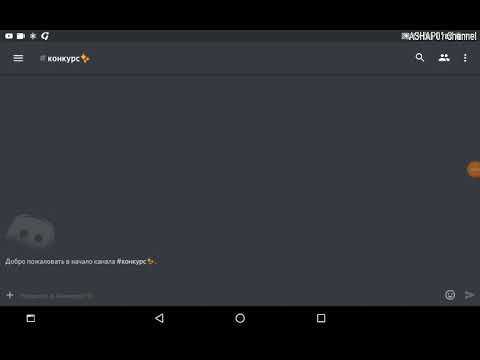
После окончательного удаления аккаунта Discord, идентификация пользователя полностью удаляется. Ваше имя, аватар и ID перестают ассоциироваться с каким-либо содержимым. Вместо имени будет отображаться Deleted User#0000.
Переписка в личных сообщениях и на серверах не удаляется, но становится анонимной. Отправленные вами сообщения сохраняются на серверах Discord, если не были вручную удалены ранее. Это касается и медиафайлов.
Серверы, где вы выступали владельцем, передаются назначенному администратору или становятся недоступными, если новый владелец не был выбран заранее. Рекомендуется до удаления аккаунта передать права управления.
Друзья, блокировки, подписки и все связанные с ними данные удаляются. Вас больше не будет в списках друзей других пользователей.
Интеграции с внешними сервисами, такими как Spotify, Twitch или YouTube, деактивируются. Discord больше не будет иметь доступа к привязанным аккаунтам.
Данные активности, включая участие в голосовых каналах, статистику использования и настройки уведомлений, также подлежат удалению без возможности восстановления.
Перед удалением рекомендуется сохранить важные файлы и сообщения, так как восстановление данных после завершения процесса невозможно.
Как подготовить аккаунт к удалению: выход из серверов и передача прав
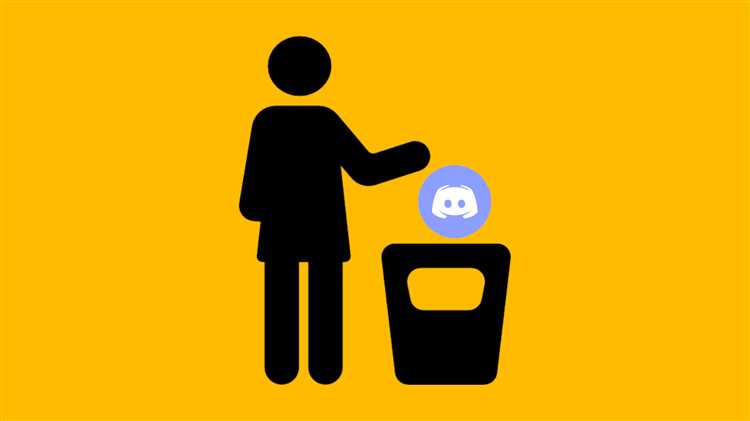
Перед удалением аккаунта необходимо обеспечить, чтобы ваша активность в Discord не создавала препятствий для других участников. Особенно важно для владельцев серверов.
- Выйдите из всех серверов, где вы не владелец: откройте список серверов, кликните правой кнопкой мыши по каждому и выберите «Покинуть сервер» (Leave Server). Повторите для всех.
- Передайте права владельца на серверах: если вы владелец хотя бы одного сервера, удаление аккаунта невозможно без передачи прав. Откройте настройки сервера → «Участники» (Members), выберите надёжного участника, нажмите на троеточие рядом с его именем и выберите «Сделать владельцем» (Transfer Ownership).
- Проверьте, что у вас не осталось прав владельца: откройте каждый сервер, где вы были владельцем, и убедитесь, что соответствующая иконка короны возле вашего имени исчезла.
- Удалите созданные вами боты: если вы владелец OAuth2-приложений, перенесите их другим пользователям или удалите через Discord Developer Portal.
После выполнения этих действий аккаунт будет готов к безопасному удалению без риска потерять контроль над сообществами или нарушить их работу.
Как удалить аккаунт Discord через мобильное приложение

Откройте приложение Discord на смартфоне и авторизуйтесь в аккаунте, который хотите удалить.
Нажмите на значок профиля в правом нижнем углу, чтобы перейти в раздел настроек пользователя.
Прокрутите вниз и выберите пункт «Учетная запись».
Нажмите «Удалить аккаунт». Перед этим потребуется удалить или передать право собственности на все созданные вами серверы. Перейдите в раздел «Серверы», откройте каждый из них, нажмите на его название вверху, выберите «Настройки» и затем «Управление пользователями» для передачи прав.
После этого вернитесь в настройки учетной записи и снова нажмите «Удалить аккаунт».
Введите текущий пароль от аккаунта и, если включена двухфакторная аутентификация, код из приложения 2FA.
Подтвердите удаление. Аккаунт перейдет в статус ожидания удаления. В течение 14 дней вы можете восстановить его, войдя в учетную запись. По истечении этого срока все данные будут безвозвратно удалены.
Как удалить аккаунт Discord через веб-версию или десктоп
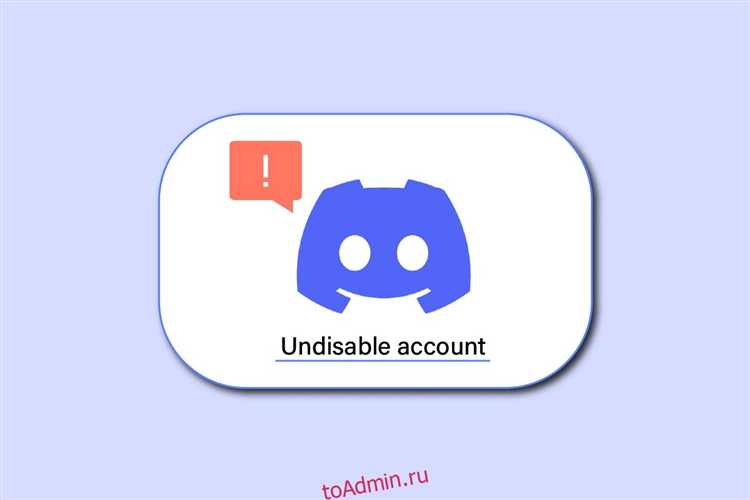
Откройте Discord в браузере или на компьютере. Нажмите на значок шестерёнки в левом нижнем углу рядом с вашим именем пользователя, чтобы перейти в «Настройки пользователя».
В меню слева выберите раздел «Моя учётная запись». Пролистайте страницу вниз и нажмите «Удалить учётную запись».
Если вы являетесь владельцем хотя бы одного сервера, удаление будет невозможно до передачи прав администрирования другому участнику или удаления этих серверов. Для передачи: зайдите в настройки сервера → «Участники» → выберите пользователя → нажмите на три точки рядом с его именем → «Сделать владельцем».
После выполнения этих шагов вернитесь к удалению учётной записи. Введите ваш пароль и код двухфакторной аутентификации, если он включён. Подтвердите удаление.
Аккаунт будет деактивирован сразу, но окончательное удаление произойдёт через 14 дней. В течение этого времени вы можете восстановить доступ, просто войдя в учётную запись.
Сколько времени занимает окончательное удаление аккаунта
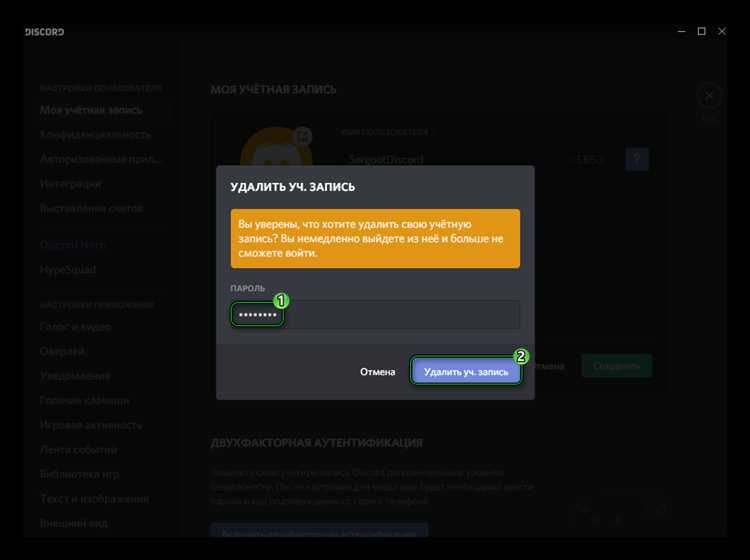
После отправки запроса на удаление аккаунта Discord начинает процесс деактивации, который занимает 14 дней. В этот период аккаунт можно восстановить, если войти в систему и отменить удаление.
По истечении 14 дней начинается этап окончательного удаления данных, который может длиться до 30 дней. В течение этого времени все данные пользователя постепенно стираются с серверов Discord.
- Период ожидания перед началом полного удаления: 14 дней.
- Максимальное время удаления данных после деактивации: до 30 дней.
- Восстановление аккаунта возможно только в первые 14 дней.
Рекомендуется не входить в аккаунт после отправки запроса, чтобы избежать автоматического аннулирования удаления. Если аккаунт используется в серверах с ролями администратора, удаление может затрудниться до передачи прав другому участнику.
Как отозвать запрос на удаление аккаунта, если передумали
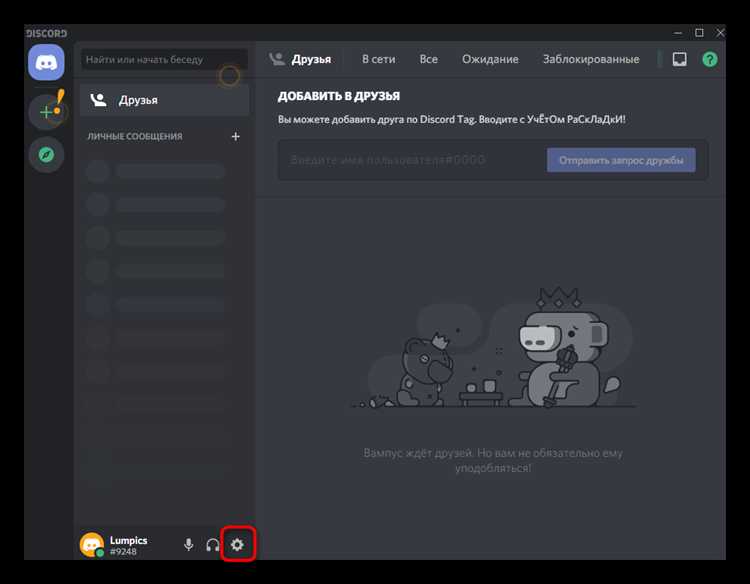
После активации удаления аккаунта Discord система ставит профиль в состояние ожидания удаления на 14 дней. В течение этого периода можно отменить удаление и сохранить аккаунт.
Чтобы отозвать запрос на удаление, выполните следующие действия:
1. Войдите в Discord под тем же аккаунтом, для которого был запущен процесс удаления.
2. В главном меню перейдите в «Настройки пользователя» (значок шестерёнки в левом нижнем углу).
3. В разделе «Мой аккаунт» появится уведомление о запланированном удалении с кнопкой «Отменить удаление».
4. Нажмите «Отменить удаление» – аккаунт сразу восстановится с сохранением всех данных.
Если вы не видите уведомления, возможно, вы вошли под другим аккаунтом. Проверьте правильность логина и повторите попытку.
После успешной отмены удаления данные аккаунта и серверы восстановятся без изменений, а процесс удаления будет прекращён.
Вопрос-ответ:
Как полностью удалить аккаунт Discord и что для этого нужно сделать?
Для полного удаления аккаунта Discord необходимо зайти в настройки профиля через приложение или веб-версию. В разделе «Мой аккаунт» найдите пункт «Удалить аккаунт». Перед удалением убедитесь, что вы покинули все серверы, где вы являетесь администратором, или передали права другому участнику, иначе удалить аккаунт не получится. После выполнения этих действий подтвердите удаление, введя пароль и двухфакторный код, если он включён. После этого аккаунт будет удалён без возможности восстановления.
Можно ли восстановить аккаунт после удаления в Discord?
После удаления аккаунта Discord восстановить его нельзя. Все данные, сообщения и привязки удаляются безвозвратно. Если вы не уверены, что хотите полностью отказаться от использования аккаунта, лучше временно отключить его, чтобы сохранить возможность возвращения в будущем. Удаление — это окончательная мера, поэтому стоит хорошо подумать перед её применением.
Что происходит с сообщениями и файлами, которые я отправил, после удаления аккаунта?
Сообщения, отправленные вами на серверах, не удаляются автоматически вместе с аккаунтом, так как они хранятся на стороне сервера Discord. Однако имя пользователя рядом с сообщениями изменится на «Deleted User» или аналогичный маркер. Файлы, прикреплённые к сообщениям, остаются доступными, если их не удалили администраторы серверов. Если нужно убрать всю вашу активность, придётся самостоятельно удалять сообщения до удаления аккаунта.
Почему при попытке удалить аккаунт появляется сообщение об ошибке?
Наиболее частая причина — вы всё ещё являетесь владельцем одного или нескольких серверов Discord. В этом случае система не позволит удалить аккаунт, пока не будет передано право собственности другому участнику или серверы не будут удалены. Также убедитесь, что у вас нет активных подписок Discord Nitro и что введён правильный пароль и код двухфакторной аутентификации, если он включён.
Какие альтернативы существуют вместо удаления аккаунта Discord?
Если вы хотите временно прекратить использование Discord, можно просто выйти из аккаунта или отключить уведомления. Ещё можно деактивировать аккаунт — это позволит приостановить его работу без удаления данных. Таким образом, при необходимости вы сможете вернуться и продолжить пользоваться сервисом без потери информации. Это менее радикальный шаг, чем полное удаление, и подойдёт тем, кто не уверен в своём решении.